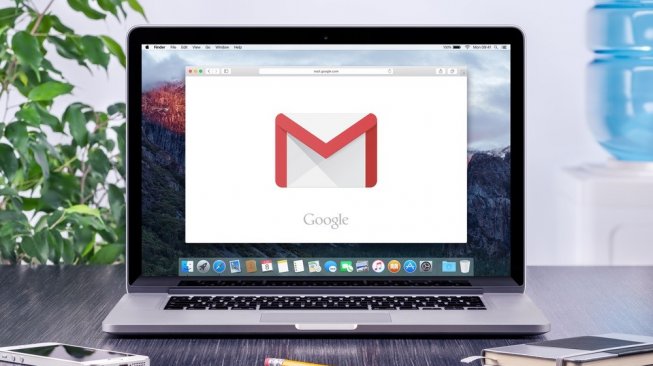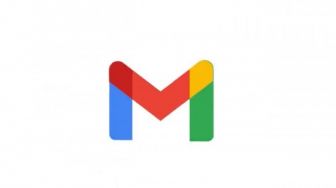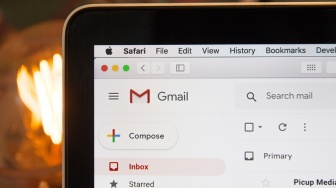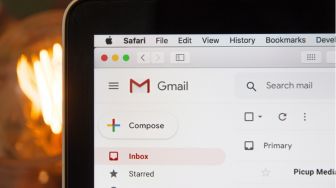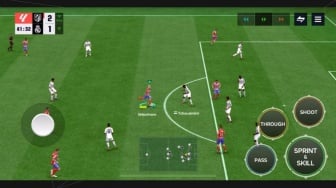Suara.com - Gmail menawarkan beberapa format yang dapat disesuaikan sesuai personalisasi pengguna. Anda dapat menampilkan semua email dalam satu daftar panjang, memisah pesan menjadi beberapa tab, atau membuat kotak masuk dibagi menjadi pesan yang telah dibaca dan belum dibaca.
Ada cara untuk mengatur kotak masuk sesuai keinginan Anda. Pengguna pun bisa membuat kategori sendiri untuk mengatur email sesuai keinginan. Dilansir dari The Verge, Senin (27/7/2020), berikut cara mengubah tata letak kotak masuk Gmail:
1. Cara mengubah tata letak kotak masuk
Pertama, klik ikon roda gigi di sudut kanan atas layar. Bilah samping "Pengaturan cepat" (Quick settings) akan terbuka di sisi kanan kotak masuk, yang memungkinkan pengguna menyesuaikan beberapa pengaturan.
Kemudian klik "Lihat semua pengaturan" (See all settings) di bagian atas bilang samping ini untuk opsi lainnya. Klik tab Kotak Masuk atau Inbox. Di sebelah "Jenis kotak masuk" (Inbox type), pengguna memiliki sejumlah opsi untuk dipilih di menu drop-down.
Opsi tersebut mencakup "Default" yang menempatkan email ke dalam tab vertikal terpisah pada umumnya, "Important first", "Unread first", dan "Starred first". Masing-masing membagi kotak masuk menjadi dua bagian secara horizontal, yaitu bagian yang pengguna pilih sebagai yang pertama (Important, Unread, atau Starred) dan kemudian yang lainnya.
"Primary inbox" dan "Multiple inboxes" masing-masing membuat bagian yang berbeda dalam email dan pengguna dapat menggulir ke bawah untuk melihat setiap bagian. Tergantung pada jenis Kotak Masuk yang pengguna pilih, beberapa langkah berikutnya akan sedikit berbeda.
Jika Anda memilih pengaturan kotak masuk Default, di bawah "Inbox type" atau Jenis kotak masuk, di sebelah "Categories", centang kotak untuk memutuskan bagaimana email diurutkan.
Pengguna dapat mengarahkan kursor ke setiap nama kategori untuk melihat contoh jenis email apa yang akan disortir ke dalam tab mana. Jika ingin email muncul semua dalam satu tab, Anda dapat menghapus centang pada semua kotak, tetapi tidak dapat membatalkan pemilihan Primer (Primary).
Baca Juga: Cara Mengubah Tanda Tangan di Gmail
Pengguna juga memiliki opsi untuk "Include starred in Primary" sehingga setiap email yang dibintangi juga akan muncul di Primer, tidak peduli apapun kategori yang termasuk di dalamnya.